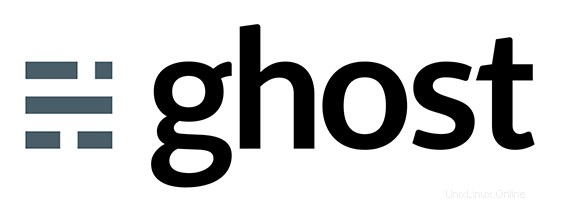
Dans ce didacticiel, nous allons vous montrer comment installer et configurer Ghost sur Ubuntu 16.04. Pour ceux d'entre vous qui ne le savaient pas, Ghost est une plateforme de blogs gratuite et open source écrite en JavaScript et construit sur Node.js, conçu pour simplifier le processus de publication en ligne pour les blogueurs individuels ainsi que les publications en ligne.
Cet article suppose que vous avez au moins des connaissances de base sur Linux, que vous savez utiliser le shell et, plus important encore, que vous hébergez votre site sur votre propre VPS. L'installation est assez simple et suppose que vous s'exécutent dans le compte root, sinon vous devrez peut-être ajouter 'sudo ‘ aux commandes pour obtenir les privilèges root. Je vais vous montrer étape par étape l'installation de Ghost sur un serveur Ubuntu 16.04 (Xenial Xerus).
Installer Ghost sur Ubuntu 16.04
Étape 1. Tout d'abord, assurez-vous que tous vos packages système sont à jour en exécutant le suivant apt-get commandes dans le terminal.
sudo apt-get update sudo apt-get upgrade
Étape 2. Installez le serveur LEMP (Linux, Nginx, MariaDB/MySQL et PHP).
Un serveur Ubuntu 16.04 LAMP est requis. Si vous n'avez pas installé LAMP, vous pouvez suivre notre guide ici. Installez également tous les modules PHP requis :
apt-get install imagemagick php7.0-curl php7.0-gd php7.0-mbstring php7.0-mysql libapache2-mod-php7.0 php7.0-mcrypt
Étape 3. Installation de Node.JS et NPM.
Node.JS est le serveur qui hébergera l'instance de notre blog Ghost. La liste de référentiels par défaut d'Ubuntu Server contient une version stable de Node.JS. Cette version stable de Node.JS sera idéal pour Ghost et peut être installé comme suit :
apt-get install nodejs
Vous devrez également installer NPM, ou le Node Package Manager, que Node utilise pour gérer les packages et les dépendances comme suit :
apt-get install npm
Après avoir installé Node et NPM, vous pouvez confirmer la version de Node en cours d'exécution sur votre serveur en exécutant la commande suivante :
nodejs -v npm -v
Étape 4. Installation de Ghost.
Téléchargez et décompressez Ghost avec les commandes suivantes :
mkdir ~/myGhostBlog wget https://ghost.org/zip/ghost-latest.zip unzip -d ~/myGhostBlog ghost-latest.zip rm -f ghost-latest.zip
Passez dans le répertoire ~/myGhostBlog et installez Ghost :
cd ~/myGhostBlog npm install --production
Une fois l'installation terminée, configurez Ghost et mettez à jour l'URL dans le fichier de configuration avec votre domaine. Copiez l'exemple de configuration dans un nouveau fichier :
cp config.example.js config.js
Nous devons ouvrir le fichier de configuration Ghost pour le modifier à l'aide de l'éditeur de texte nano :
nano config.js
Trouvez la section "Production" et mettez à jour l'URL avec votre domaine. Après modification, elle devrait ressembler à ceci :
// ### Production
// When running Ghost in the wild, use the production environment.
// Configure your URL and mail settings here
production: {
url: 'http://your_domain.com', Une fois le processus d'installation terminé, démarrez Ghost en exécutant la commande suivante :
npm start –production
Vous devriez voir le message suivant si Ghost a été installé avec succès :
Ghost is running in production... Your blog is now available on http://your_domain.com Ctrl+C to shut down
Par défaut, Ghost s'exécute sur le port par défaut 2368. Pendant l'exécution de Ghost, vous pouvez visiter soit http://your-ip-address:2368 pour afficher votre blog ou http://your-ip-address:2368/ghost pour créer votre utilisateur administrateur.
Étape 5. Configurez le serveur Web Nginx pour Ghost.
Créez un nouveau bloc de serveur Nginx avec le contenu suivant :
nano /etc/nginx/conf.d/mydomain.com
Ajoutez les fichiers suivants :
server {
server_name mydomain.com;
listen 80;
access_log /var/log/nginx/myGhostBlog-access.log;
error_log /var/log/nginx/myGhostBlog-error.log;
location / {
proxy_set_header X-Real-IP $remote_addr;
proxy_set_header Host $http_host;
proxy_pass http://127.0.0.1:2368;
}
} Enregistrer et redémarrer Nginx. Vous devriez voir un message OK sans erreur :
systemctl nginx restart
Étape 6. Accéder à Ghost.
Ghost sera disponible sur le port HTTP 80 par défaut. Ouvrez votre navigateur préféré et accédez à http://yourdomain.com/ghost ou http://your-server-ip/ghost et créez un utilisateur administrateur pour vous connecter au Ghost. Si vous utilisez un pare-feu, veuillez ouvrir le port 80 pour permettre l'accès au panneau de contrôle.
Félicitations ! Vous avez installé Ghost avec succès. Merci d'avoir utilisé ce didacticiel pour installer Ghost CMS sur le système Ubuntu 16.04 LTS (Xenial Xerus). Pour obtenir de l'aide supplémentaire ou des informations utiles, nous vous recommandons de consulter le Site Web fantôme.